Kā instalēt noteiktus Windows 10 atjauninājumus, vienkāršs veids

Ja vēlaties labāk pārvaldīt Windows 10 atjauninājumus, WuMgr ir bezmaksas utilīta, kas ļauj instalēt atsevišķus atjauninājumus un daudz ko citu.
Microsoft izlaiž atjauninājumus operētājsistēmai Windows 10 uzregulārāks nekā iepriekšējās versijas. Papildus divreiz gadā pieejamo funkciju atjauninājumiem un regulārajam ielāpu otrdienai, jo Microsoft izturas pret Windows kā pakalpojumu, tā jebkurā laikā var izlaist ielāpus. Vienā ziņā tas ir lieliski, jo Microsoft miljoniem datoru lidojuma laikā var izvietot svarīgus drošības ielāpus. Bet, no otras puses, nepierādīti atjauninājumi var izraisīt postošas sekas un pārtraukt noteiktas lietotnes vai izraisīt sistēmas nestabilitāti.
Faktiski šī rakstīšanas laikā uzņēmumsbija izdzēsis savu Windows 10. oktobra 2018. gada atjauninājumu faila dzēšanas kļūdas dēļ. Tas neizlaida fiksēto versiju tikai pēc sešām nedēļām. Šāda veida problēmu dēļ, iespējams, vēlēsities vairāk kontrolēt instalētos atjauninājumus. Protams, atjauninājumus varat manuāli instalēt tieši no Windows atjaunināšanas kataloga, taču tas ir liels darbs. Tā vietā es vēlos jums pastāstīt par bezmaksas utilītu, kas var atvieglot darbu. Tas ir izstrādātāja Deivida Ksanatos bezmaksas un atvērtā koda avots, un ir paredzēts, lai atjauninājumu kontrole jums atgrieztos lietotājam.
Instalējiet īpašus Windows 10 un jaunākus atjauninājumus, izmantojot WuMgr
Vispirms lejupielādējiet bezmaksas utilītu WuMgr noGitHub. Kad esat palaidis WuMgr, varat pārbaudīt, vai nav jaunu atjauninājumu, slēptu atjauninājumu, instalēto atjauninājumu un atjauninājumu vēstures. Ja ir atrasti jauni atjauninājumi, varat izvēlēties tos instalēt vai vienkārši lejupielādēt un instalēt vēlāk. Varat arī izvēlēties individuālu atjaunināšanu un vajadzības gadījumā atinstalēt. Tas var būt noderīgi problemātiskiem atjauninājumiem. Varat arī lietotni izmantot, lai paslēptu atjauninājumus un iegūtu tiešu saiti uz atjauninājumiem, lai tos lejupielādētu tieši no Microsoft kataloga.
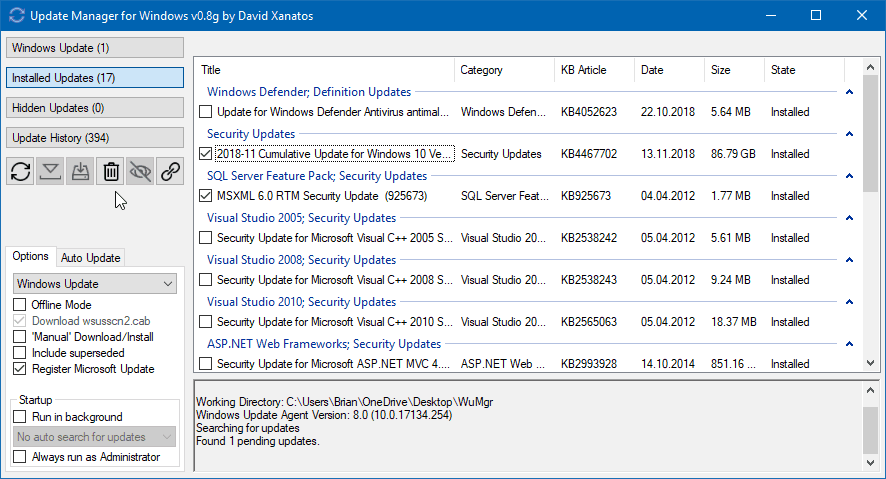
Šai lietotnei ir arī dažas citas noderīgas funkcijas, piemēram, ļaujot jums to darīt bloķēt automātiskos Windows atjauninājumus. Mēs jums parādījām, kā aizkavēt Windows 10 atjaunināšanuiepriekš, taču šī lietotne padara to par vienkāršu lietu (nepieciešama atkārtota sāknēšana). Tas pat ļauj atspējot lietotņu atjauninājumus veikalā, izslēgt draiverus un slēpt Windows atjaunināšanas lapu iestatījumos.
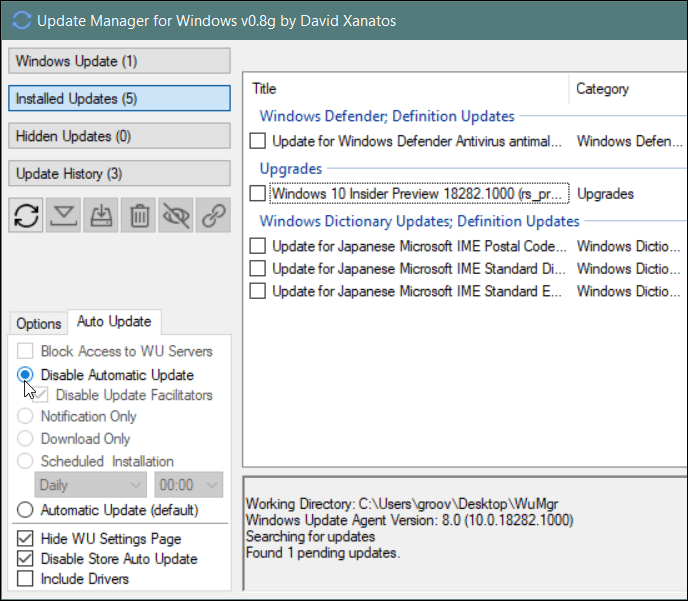
Kopumā tas ir noderīgs rīks, kas sniedz jumsWindows atjaunināšanai ir daudz vairāk iespēju, nekā sistēma nodrošina sākotnēji. Ja jūs meklējat plašāku kontroli pār Windows 10 atjauninājumiem, šī ir lieliska lietderība, lai izmēģinātu.






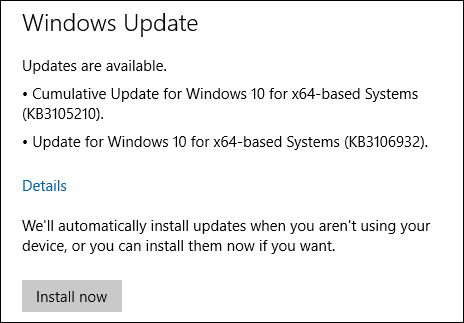



Atstājiet savu komentāru